在當今技術嫻熟的世界中,我們的智能手機是不可或缺的。切換到新的 Android 手機可能是一種令人興奮的體驗,它提供了增強的功能、更好的性能和全新的開始。但是,將數據、應用程式和設置從舊設備傳輸到新設備的過程似乎令人生畏。這份綜合指南將引導您完成如何無縫切換 Android 手機的步驟,確保您在過渡過程中不會丟失任何重要數據。
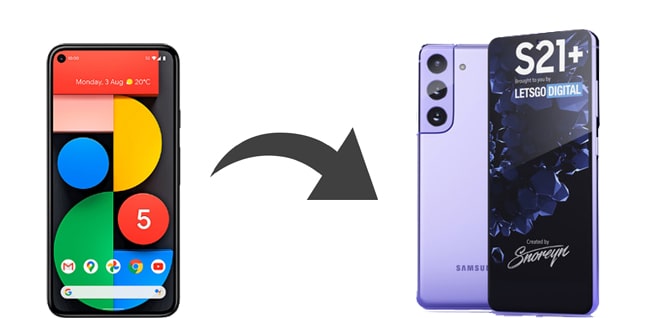
在切換到新的 Android 手機之前,您應該採取幾個重要步驟來確保平穩無憂的過渡。以下是在進行轉換之前應執行的操作的清單:
備份您的數據:使用Google雲端硬碟等選項確保您的所有數據都已安全備份。
為您的設備充電:確保兩部手機都有足夠的電池續航時間。
更新您的應用和作業系統:使舊手機的應用和操作系統保持最新狀態。
準備新手機:設置新手機,但不要安裝應用。
查看和整理您的應用程式:卸載舊手機上未使用的應用程式。
考慮應用相容性:請注意,並非所有應用都可以在您的新設備上運行。
收集基本資訊:列出關鍵詳細資訊,例如Wi-Fi憑據和電子郵件帳戶資訊。
查找設備特定資訊:確保您知道如何轉移或設置 SIM 卡,無論是實體卡還是 eSIM 卡。
您可能想知道,「我應該在傳輸數據之前啟動我的新 Android 手機嗎?是的,通常,在開始使用新手機之前,您應該啟動它。啟動手機是確保您可以連接到移動網路 Wi-Fi 網路並進行通話、簡訊和數據傳輸的重要步驟。
現在您已經完成了切換到新 Android 手機的基本準備工作,是時候深入研究實際過程了。本節將引導您完成各種方法,以確保無縫過渡。
Coolmuster Mobile Transfer 是一種多功能軟體解決方案,旨在簡化行動裝置之間傳輸數據的過程。使用這個使用者友好的工具,您可以無縫地將各種數據(包括聯繫人、消息、照片、視頻等)從一部手機傳輸到另一部手機,無論您是在 Android 和 iOS 設備之間切換,還是只是升級到更新的型號。其直觀的介面使該過程毫不費力,確保您的數據在傳輸過程中保持安全。
Coolmuster Mobile Transfer 對於任何希望簡化數據遷移過程並確保在過渡過程中不會丟失寶貴資訊的人來說都是必不可少的工具。無論您是升級到新的智慧手機還是在平臺之間切換,該軟體都能提供可靠且高效的解決方案。
主要特點:
以下是更換手機的步驟:
01下載軟體並將其安裝在您的電腦上。安裝後,啟動程式並從主介面中選擇「移動傳輸」。。

02使用USB電纜將新舊 Android 手機連接到計算機,確保兩者都啟用了USB調試。確保舊手機處於Source位置;如果需要,請按兩下「翻轉」進行切換。

03選擇要傳輸的數據,然後按兩下「開始複製」 按鈕以啟動傳輸過程。

閱讀更多:
如何將圖片從 Android 傳輸到 Android?[4 種方式]
如何將筆記從 Android 轉移到 Android [非常簡單]
切換Android手機的下一個優秀方法是 Coolmuster Android Assistant。與Coolmuster Mobile Transfer類似,該軟體通過其備份和恢復功能在Android設備之間實現無縫數據傳輸。此外,它還提供了額外的靈活性,可以有選擇地將特定數據從一台Android設備遷移到另一台設備。除了數據傳輸之外,Coolmuster Android Assistant 還使用戶能夠在程式中有效地管理他們的Android數據。
主要特點:
如何將手機切換到另一部手機?
01下載、安裝並啟動軟體。在主介面上,選擇“Android 助手”。

02通過USB電纜將兩部 Android 手機連接到PC,確保每部手機都啟用USB調試。然後,您將看到顯示主要電話資訊的介面。

03在「超級工具包」部分,選擇「備份」,選擇舊的 Android 手機,選擇檔類型,使用「瀏覽」定義存儲位置,然後按兩下「備份」將舊的 Android 設備保存到計算機。

04備份後,重新訪問頂部功能表中的「超級工具包」選項卡,選擇「恢復」,選擇您的新 Android 手機,勾選要恢復的內容,然後按下面的“恢復”。
整個過程完成後,您將把舊的 Android 數據移動到新手機上。

當然,您也可以選擇特定的數據傳輸。在這裡,我們將以轉移聯繫人為例。
01連接手機和電腦後,轉到“我的設備”,選擇“聯繫人”,按兩下「匯出」,選擇所需的格式,舊手機的聯繫人將備份到您的電腦上。

02然後,按兩下「導入」並選擇「從備份檔還原」將聯繫人從舊手機轉移到新手機。

不容錯過:
[3 解決方案]如何將WhatsApp聊天從 Android 轉移到 Android
如何將通話記錄從 Android 轉移到 Android (最佳 4 種方式)
近年來,谷歌大幅改進了 Android的備份和恢復功能,簡化了過渡到新手機的過程。啟動此功能后,您的設備將自動管理您的應用程式數據、通話記錄、聯繫資訊、設備配置,甚至簡訊的安全存儲到您的 Google Drive 帳戶。以下是切換 Android 手機的方法:
步驟 1。在較舊的 Android 設備上打開“設置”,向下滾動,然後選擇“系統”,然後點擊“備份”。
第2步。啟動「備份到Google雲端硬碟」功能,然後選擇「立即備份」以在Google雲端硬碟上生成您以前Android手機的備份。

第 3 步。在新手機上,使用初始設置時在舊手機上使用的同一 Google 帳戶登錄。您的新手機將提示您從以前的設備恢復數據,並自動下載應用程式並恢復設置、連絡人和其他數據。
可能喜歡:
如何以 6 種方式將應用程式從 Android 轉移到Android
將聯繫人從 Android 轉移到 Android 的 9 種最佳方法 [2023]
如果您的新舊 Android 手機都支援 microSD 卡,您可以使用此方法傳輸數據。使用 MicroSD 卡從一部手機切換到另一部手機是將數據(例如照片、視頻和某些應用程式)從舊手機傳輸到新手機的便捷方式。以下是有關如何切換到新手機的分步指南:
步驟 1。將 microSD 卡插入舊手機。轉到舊手機的設置,然後找到將microSD卡“格式化”為便攜式存儲的選項。

第2步。格式化卡后,將要保留的所有數據傳輸到 microSD 卡。
第 3 步。從舊手機中取出 microSD 卡並將其插入新手機。
第 4 步。在您的新手機上,轉到存儲設置並採用 microSD 卡作為內部存儲。您的新手機現在將識別 microSD 卡上的數據並將其整合到系統中。
另請參見:
將音樂從 Android 傳輸到 Android 的 5 種最佳方法(簡單且有用)
如何將日曆從 Android 轉移到 Android (2023)
如果您要從一台三星設備切換到另一台設備,三星智慧開關應用程式是一個方便的選擇。以下是如何使用它:
步驟 1。從Google Play商店在您的新舊三星設備上下載並安裝Samsung Smart Switch 應用程式。
第2步。在源設備上,選擇傳輸模式,例如“無線”。選擇要傳輸的數據,例如聯繫人、消息、應用程式等。然後,按“發送”。

第 3 步。在新手機上,點擊“接受”以立即接收收到的短信。
切換Android手機是探索改進功能和增強性能的激動人心的機會。按照本綜合指南中概述的步驟操作,您可以順利地從舊設備過渡到新設備,同時保留數據、應用和設置。無論您是升級到較新的型號,還是只是在設備之間切換,這些產品都簡化了流程,確保您在過渡期間不會丟失任何有價值的資訊。當然, Coolmuster Mobile Transfer 和 Coolmuster Android Assistant 是輕鬆Android電話遷移的首選。
相關文章:
智慧開關需要Wi-Fi發送數據嗎?它可以在沒有Wi-Fi的情況下發送數據嗎?
如何將一部 Android 手機克隆到另一部手機?5 種簡單的方法
如何將照片從 Android 無線傳輸到 iPhone [2023 年指南]